
Zapier'de HTML şablonlarıyla dinamik Faturalar oluşturun
Dinamik belgeler oluşturmak, günümüzde herhangi bir işin bir parçasıdır. Dinamik verilerle her alıcı bazında oluşturulması gereken birçok dijital belge ile uğraşırlar. Sabit bir şablona, ancak dinamik verilere sahip olabilen Teklifler, Sözleşmeler, Faturalar, Raporlar ve benzeri olabilirler. Bunlar da genellikle işimizin büyüklüğüne bağlı olarak büyük partiler halinde üretilir.
Bazı durumlarda, bir tarayıcı üzerinden görüntülenebilen veya bir bağlantı olarak paylaşılabilen HTML biçiminde belgeler oluşturmanız da gerekir. Faturalar, makbuzlar vb. HTML sayfaları olarak oluşturulur, böylece alıcıya tarayıcılarında hızlı bir şekilde gösterilebilir. PDF4me, HTML şablonları ve bir veri kaynağı kullanarak bu tür HTML belgeleri oluşturmanıza olanak tanır. Bıyık oluşturma veya adres mektup birleştirme kullanarak, gereksinimlerinize göre istediğiniz kadar belge oluşturabilirsiniz.
Zapier için PDF4me entegrasyonu ile, Zap oluşturmak için PDF4me’nin belgeleri yönetmek için sağladığı birçok eylemden biri olan Belge Oluştur eylemini kullanabilirsiniz. HTML şablonlarından belgeler oluşturabilen. Bu Zap’leri toplu HTML dokümanları oluşturmak için beslemek için API veya Otomasyon çağrılarından yararlanabilirsiniz.
Bir kaynak HTML şablonundan ve JSON verilerinden HTML sayfaları olarak Faturalar oluşturmak istediğiniz bir örneğe bakalım.
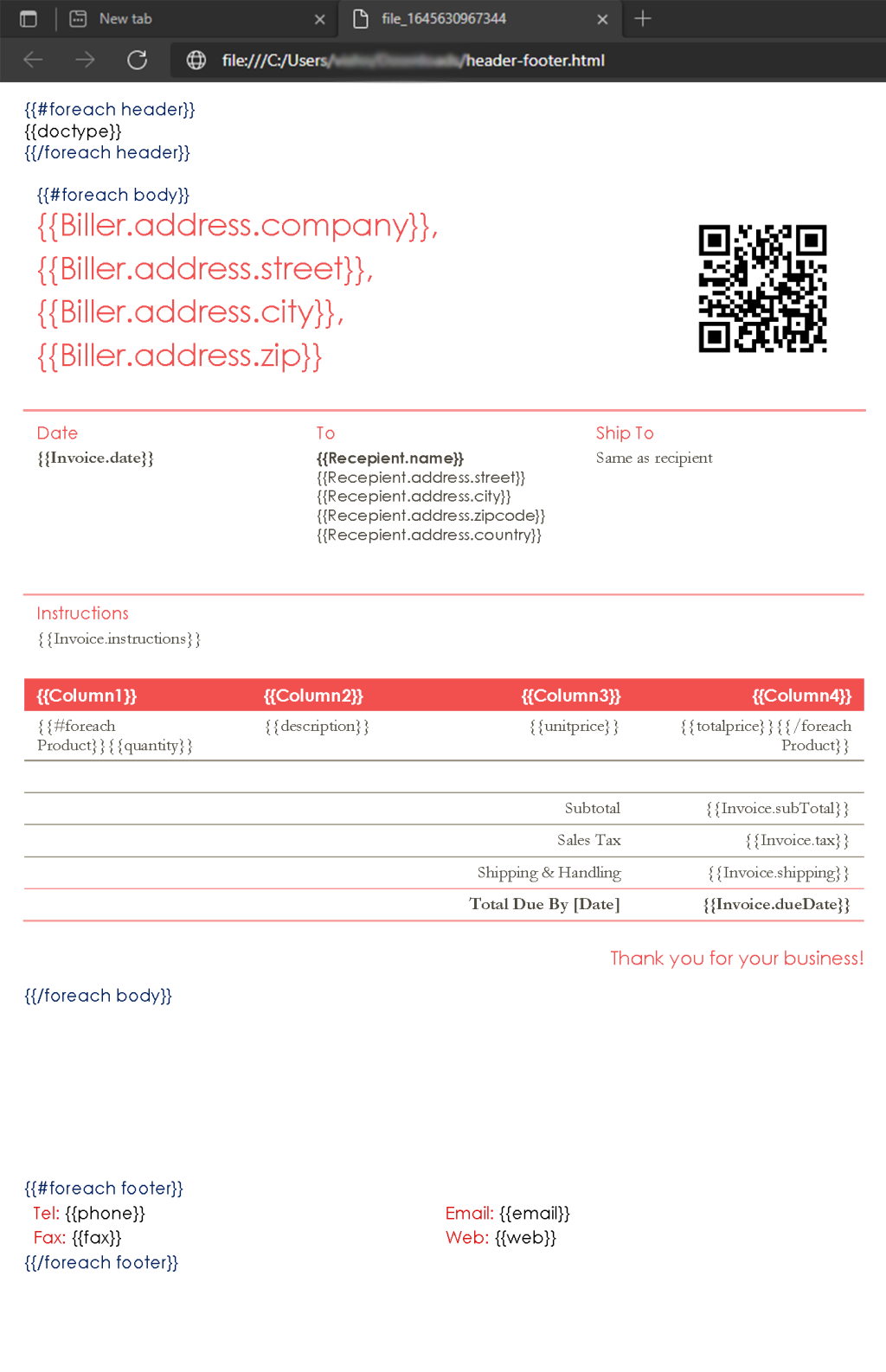
HTML faturaları nasıl oluşturulur?
İşte bıyık sözdizimi kullanılarak oluşturulan bir HTML şablonu örneği. Aşağıdaki şablonun Dropbox’ta belirli bir klasörde bulunacağını varsayalım.
Bir Dropbox tetikleyicisi ile Zap’i başlatın
Zap’in tetikleyicisi olarak Dropbox’ta Klasördeki Yeni Dosya eylemini ekleyin. .html dosyası klasöre gelir gelmez Zap tetiklenir.
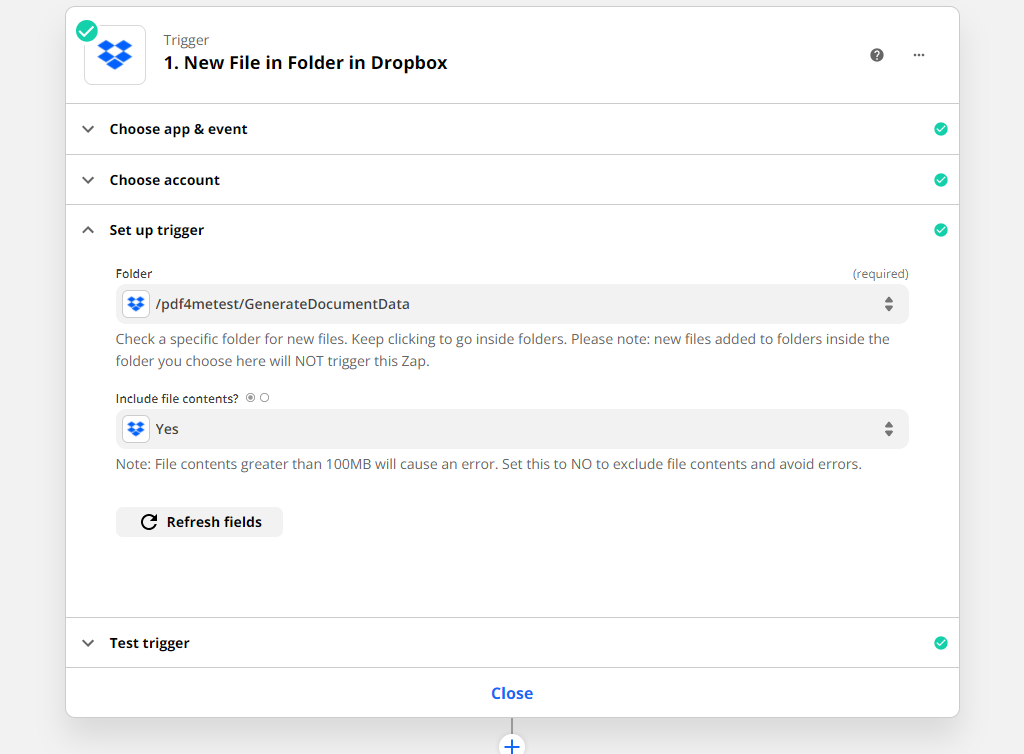
Şablonu indirmek için eylem ekleyin
Şablonu geçmek için belgeyi almak üzere bir Dropbox eylemi ekleyin ve yapılandırın. Şablonun sonraki eyleme geçirilmesi gereken klasörü yapılandırın.
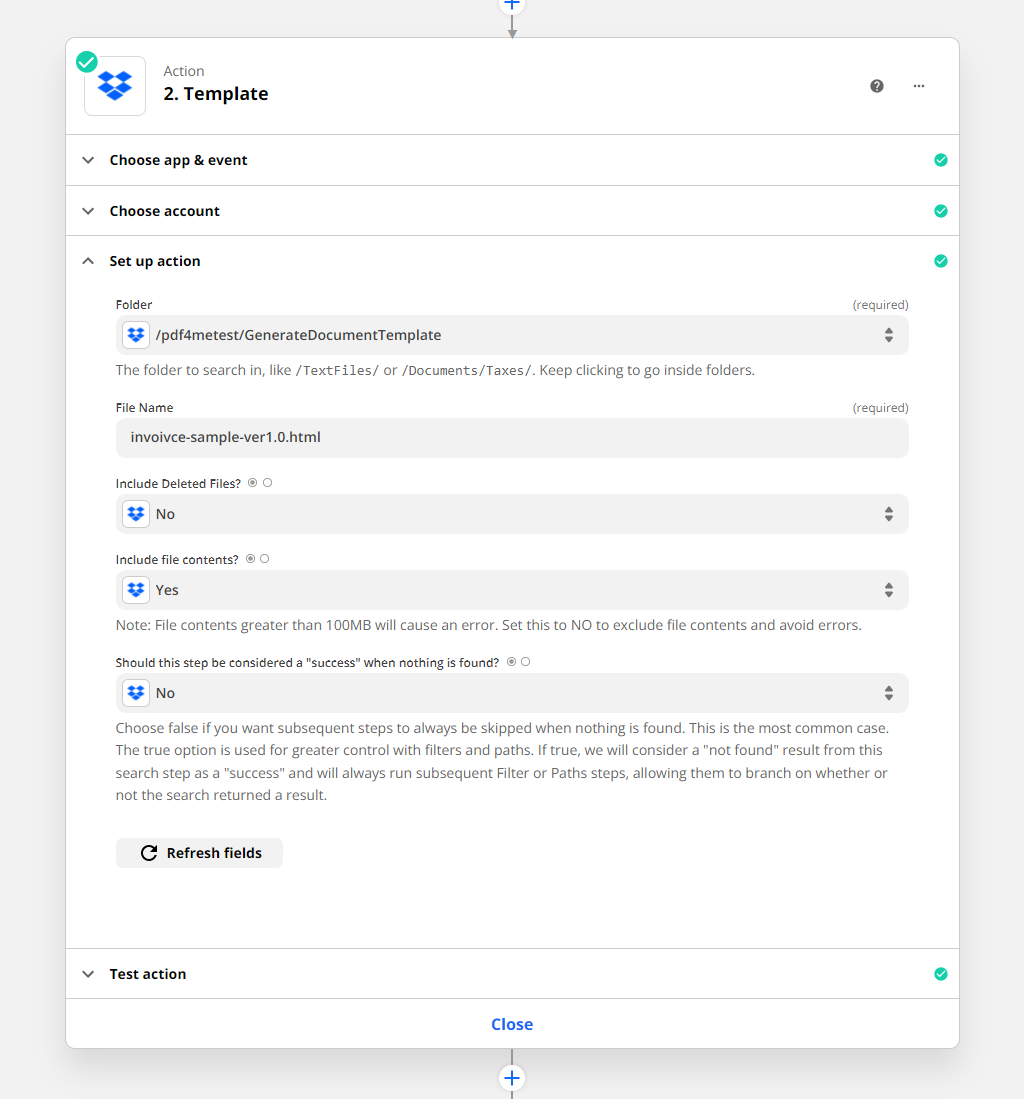
PDF4me’de Belge Oluştur eylemini ekleyin
Tapınak indirilirken Belge Oluştur eylemine geçilir. Eylemde, Şablon Dosyası, Şablon Dosya Adı, Şablon Dosya Türü, Veri Girdi, Girdi Veri Türü ve Çıktı Belge Türü’nü ayarlayın.
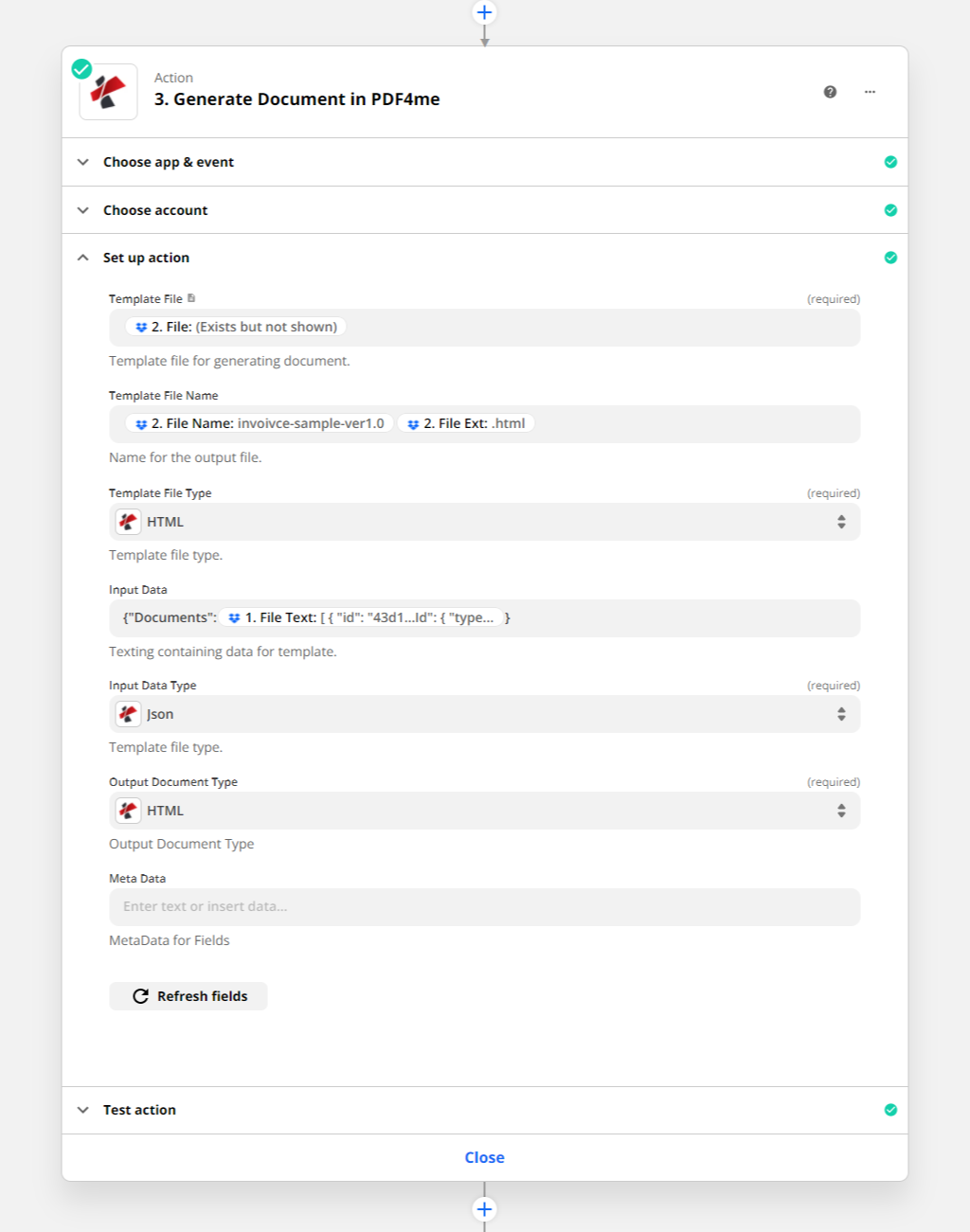
Yukarıdaki örnek şablon için örnek veriler aşağıdaki gibi görünecektir:
{
"Documents": [
{
"header": {
"docType": "Original Copy"
},
"body": {
"Column1": "Quantity",
"Column2": "Description",
"Column3": "Unit Price",
"Column4": "Total",
"Invoice": {
"number": 14957,
"date": "25-02-2022",
"instructions": "Instruction Invoice 1",
"subTotal": 200150,
"tax": "18%",
"dueDate": "25-03-2022",
"shipping": "200"
},
"Biller": {
"phone": "989797",
"fax": "998463",
"email": "[email protected]",
"web": "www.doc1.com",
"address": {
"company": "Organization 1",
"street": "Street 1",
"city": "City 1",
"zip": "123456"
}
},
"Recepient": {
"name": "recepeint 1",
"address": {
"street": "testveien 3 ",
"city": "City 1",
"zipcode": "0555",
"country": "Country 1"
}
},
"Product": [
{
"quantity": 1,
"description": "item 1",
"unitPrice": 45,
"totalPrice": 867
},
{
"quantity": 2,
"description": "item 2",
"unitPrice": 123,
"totalPrice": 3464
},
{
"quantity": 3,
"description": "item 3",
"unitPrice": 323,
"totalPrice": 6564
}
]
},
"footer": {
"phone": "phone123",
"fax": "fax123",
"email": "[email protected]",
"web": "www.123.com"
}
}
]
}
Üstbilgi, gövde ve altbilgideki birleştirme alanlarını döngülerle ayrı ayrı belirtmeniz gerekeceğini unutmayın. İçeriği her zaman belgenin gövdesi içinde “gövde” olarak belirtin.
Döngü eylemi ekle
Belge Oluştur eylemi, birden çok çıktı dosyası üretecektir. Bunu halletmek için, bir beta özelliği olan Zapier’de bir Döngü eklenmesi gerekir.
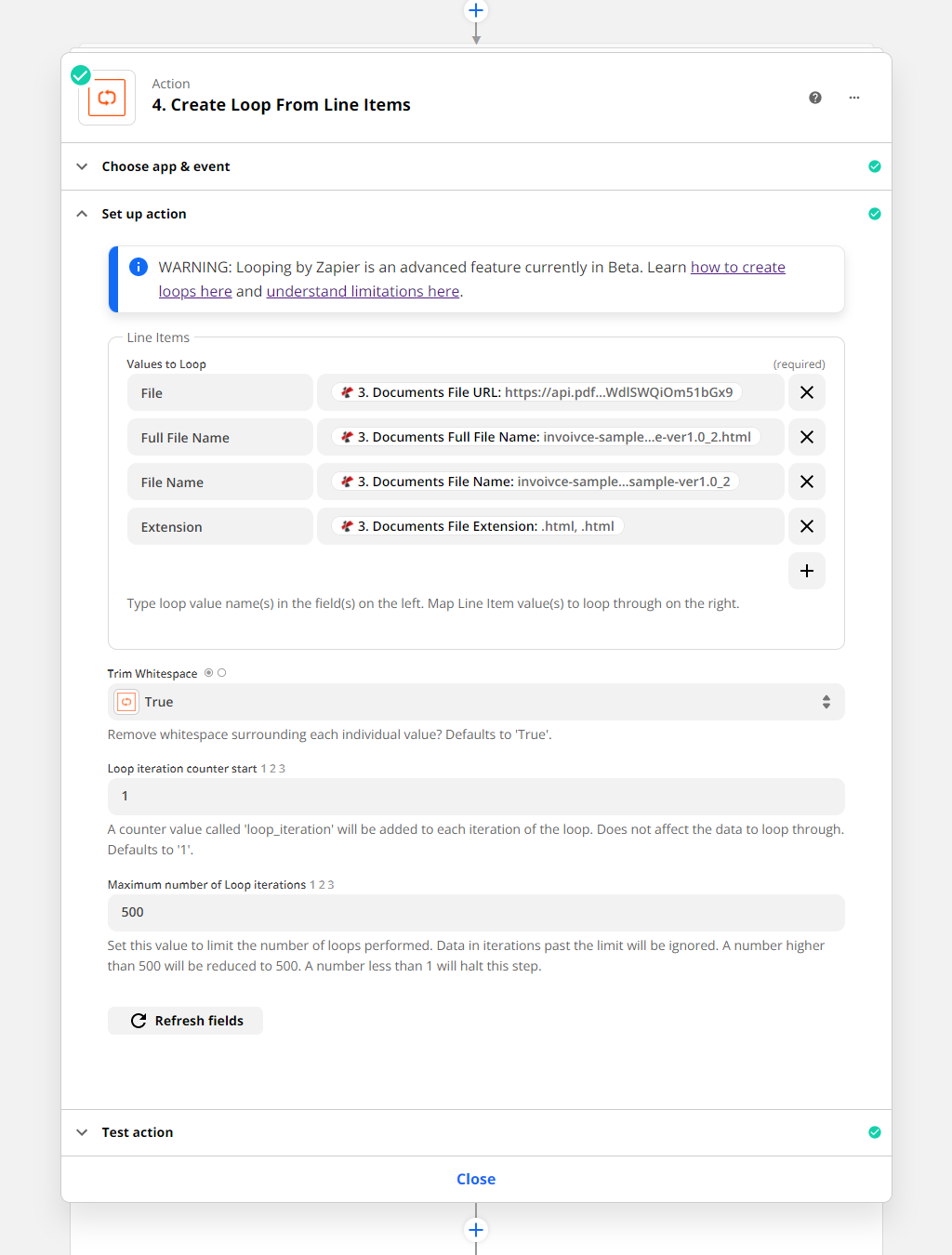
Dropbox eyleminde Dosya Yükle Ekle
Döngü ile birlikte, Zap’a Dropbox eyleminde bir Yükle dosyası ekleyin. Bu, çıktı dosyalarının PDF4me eylemi kullanılarak oluşturuldukları için birbiri ardına istenen klasöre kaydedilmesini sağlar.
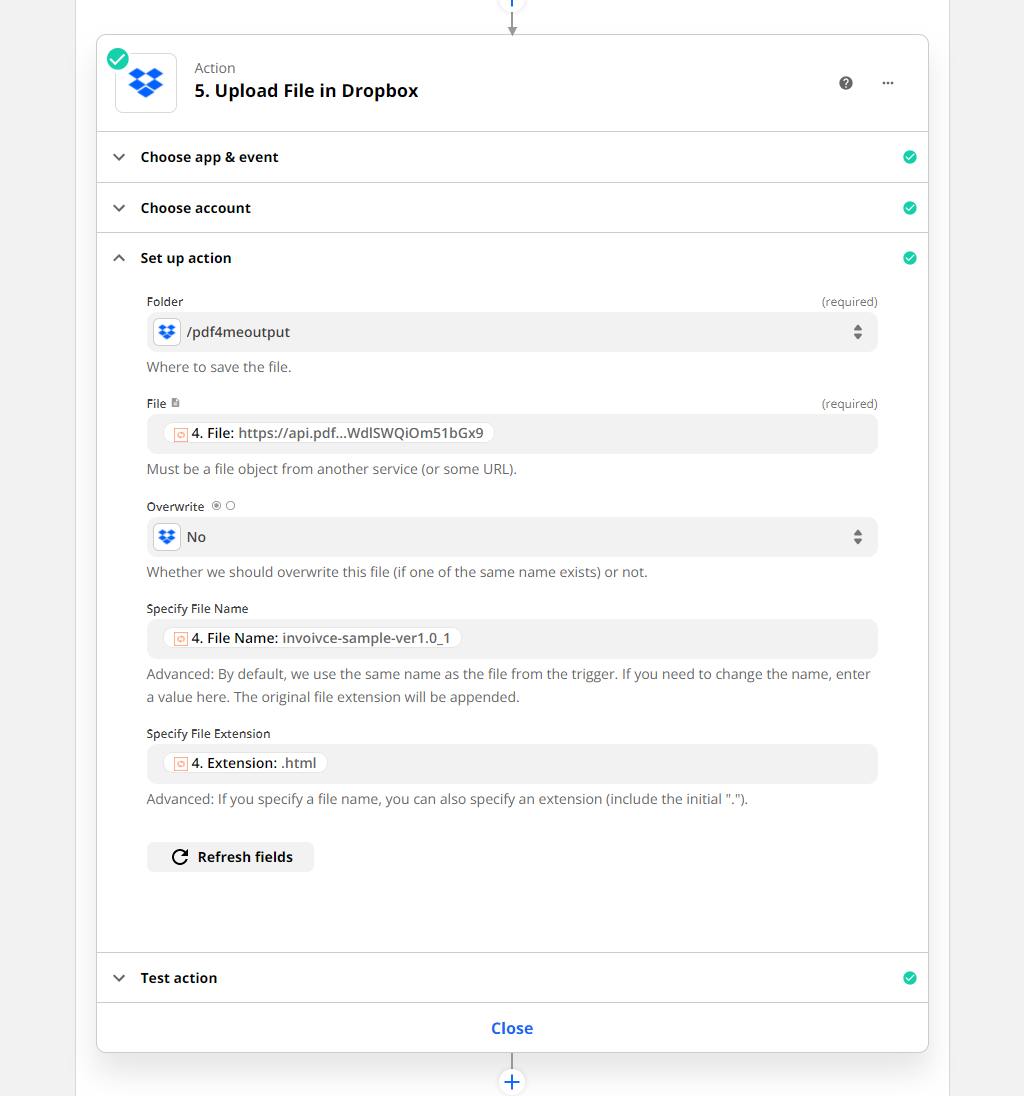
Örnek bir çıktı HTML’si aşağıdaki gibi görünecektir.
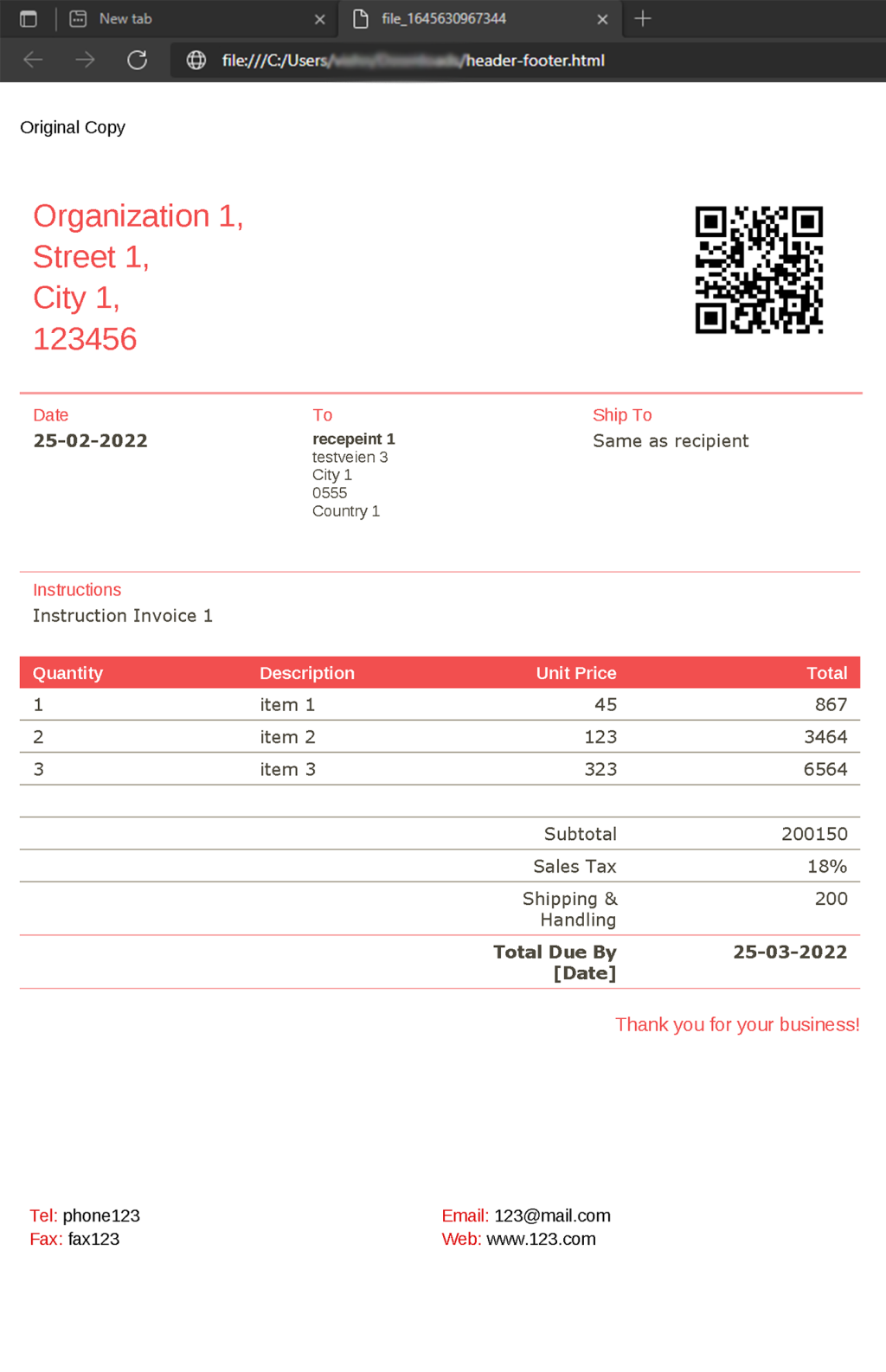
PDF4me Geliştirici Aboneliği ile, dinamik verilerle HTML belgelerinin toplu olarak oluşturulmasını otomatikleştirebilen iş akışları oluşturabilirsiniz. Abonelik, API çağrılarının sayısındaki herhangi bir eksiklik nedeniyle otomasyonunuzun durmadan çalışmasını sağlar.



